※この記事は https://eizone.info/ より移行したものを再編集したものです。
Dittoは、Windowsのクリップボードにコピーしたテキストや画像を履歴として保存し、後から呼び出して再利用できるオープンソースのクリップボードマネージャーです。
Dittoの概要
Dittoの用途と活用シーンです。使用目的や導入を検討する際の参考にしてください。
機能と特長
アプリ情報・システム要件
下のタブから各情報をご確認ください。
アプリ情報
|
開発者 |
Scott Brogden 氏 |
|
開発者の拠点 |
米国 |
|
公式サイト | |
|
アプリの詳細ページ | |
|
アプリのバージョン |
3.25 |
|
提供形態 |
オープンソースソフトウェア(OSS) |
|
ライセンス形態 |
GNU General Public License v3(GPL v3) |
Git
システム要件
|
OS |
Windows 11/ 10(1607以降) |
|
CPU |
– |
|
メモリ |
– |
|
ストレージ |
– |
インストールと設定
Dittoには複数のインストール方法が提供されています。一般的にクリップボードの再利用は常用するものなので、通常は自動起動や常駐が可能な[インストーラー版]を使用します。
Chocolateyは、コマンドラインベースのパッケージ管理ツールで、ソフトウェアのインストールや更新を自動化・効率化するアプリケーションです。Chocolateyを導入している環境では、[Chocolatey][Chocolatey Portable]を使用してコマンドラインでインストールできます。
インストールの手順
- 公式サイトからインストーラーをダウンロード
- インストーラーを起動してユーザーアカウント制御のプロンプトが表示されたら許可
- セットアップに使用する言語を選択
- インストール先を確認して「次へ」をクリック
- 追加のタスクを選択して「次へ」をクリックし、インストールを実行
[Run Ditto on Windows startup]は自動起動の設定なので有効にします。
ローカルネットワーク上のパソコンで Dittoに保存されたデータを共有する場合は[Add Windows Firewall exception for Ditto on port 23443]を有効にしてください。 - 「完了」をクリックしてインストール完了
⚠️追加のタスクで[Add Windows Firewall exception for Ditto on port 23443] のインストールを無効にすると、Ditto起動時に Windows Defenderがブロックするので、共有が不要なら「キャンセル」でダイアログを閉じてください。
保存データの自動削除
Dittoは、デフォルト設定でクリップボードの内容を無期限で 500件まで保存し、500件を超えると古いデータから自動的に削除されます。
保存データは[件数]と[日数]で管理できます。
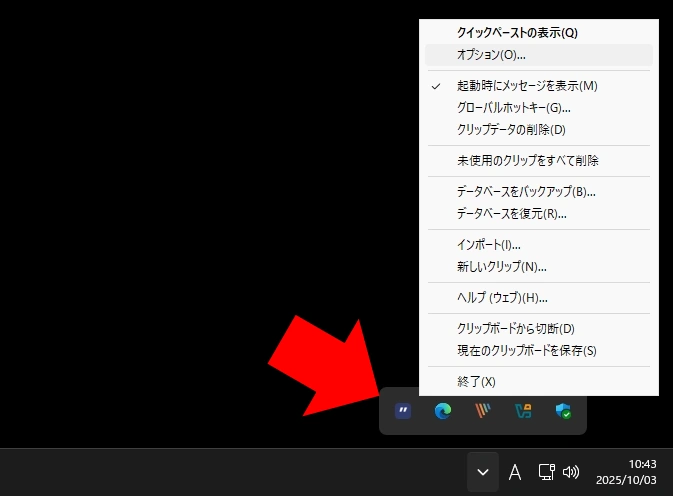
システムトレイに常駐している Dittoのコンテキストメニュー(右クリックメニュー)から[オプション]を開きます。
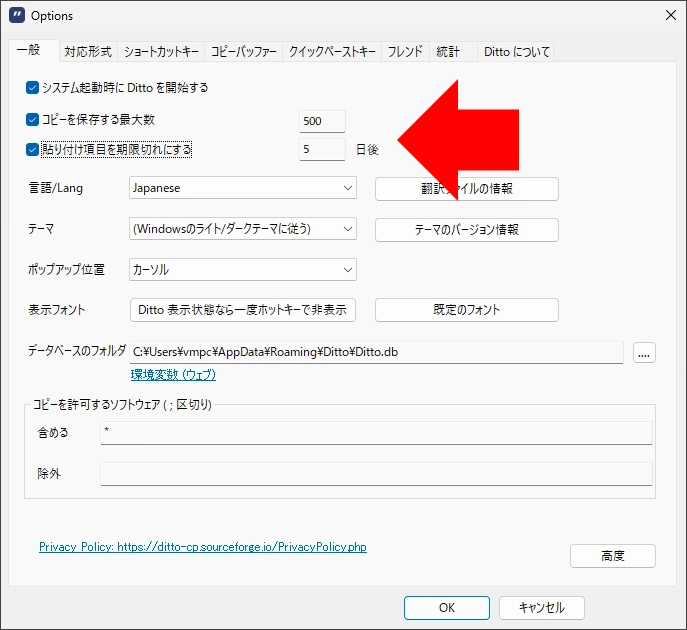
[一般]タブで、[コピーを保存する最大数][貼り付け項目を期限切れにする]のいずれか、もしくは両方を有効にして設定します。
クリップ保存からの除外
環境によっては、Dittoを導入するとクリップボードに保存した内容を第三者に閲覧される可能性があります。そのため、セキュリティ対策として、Dittoには特定のワードを含んだテキストを保存から除外する機能が搭載されています。
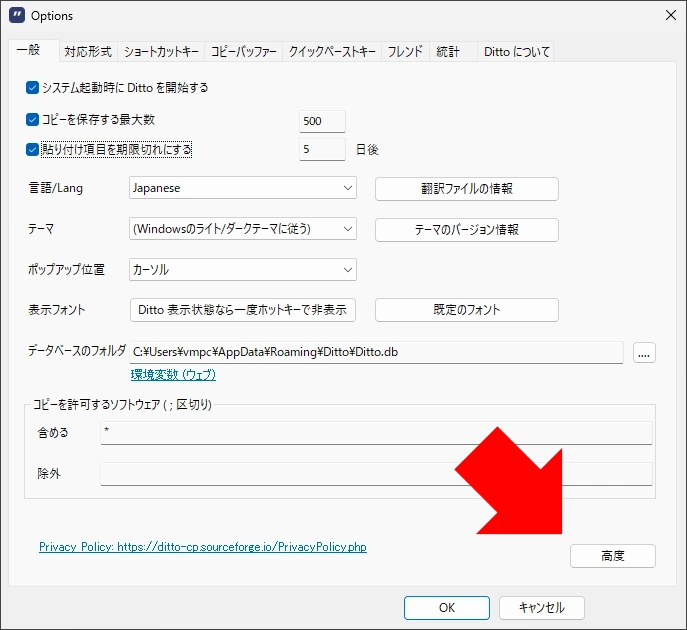
[オプション]の[一般]タブで「高度」をクリックします。

[Advanced Options]が開くので[Property]で[Exlude clips by Regular Expressions]を展開します。
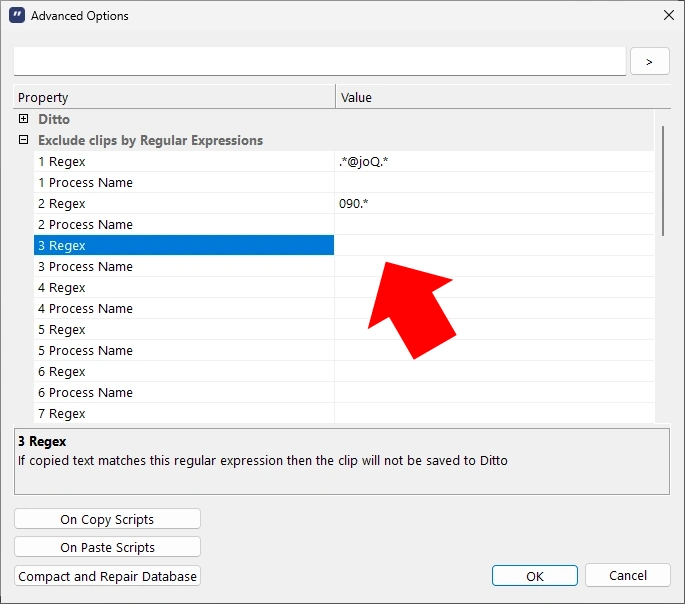
[Regex]の[Value]にクリップ保存から除外するキーワードを入力します。
ワイルドカード[*]が使用でき、前方一致・部分一致・後方一致・完全一致が設定可能です。
前方一致・部分一致・後方一致は、.(ドット)と*(アスタリスク)を使用します。
前方一致の場合は[”一致させるテキスト”.*]、後方一致は [.*”一致させるテキスト”]、部分一致は[.*”一致させるテキスト”.*]という形式で設定します。
✏️電話番号や住所などの個人情報、マスターパスワードのような機密情報を設定することで、漏洩のリスクを軽減できます。
ローカルネットワーク上での共有
Dittoは、LAN上にあるパソコン間でクリップボードを共有できます。
設定はホスト名を使用できますが、デバイスに静的 IPを割り振り、IPアドレスを使用すると、より安定した動作が可能です。
⚠️ Multiplicity KVM、Synergy など、ソフトウェア KVMでクリップボードを共有している場合は、重複して保存されるため設定不要です。
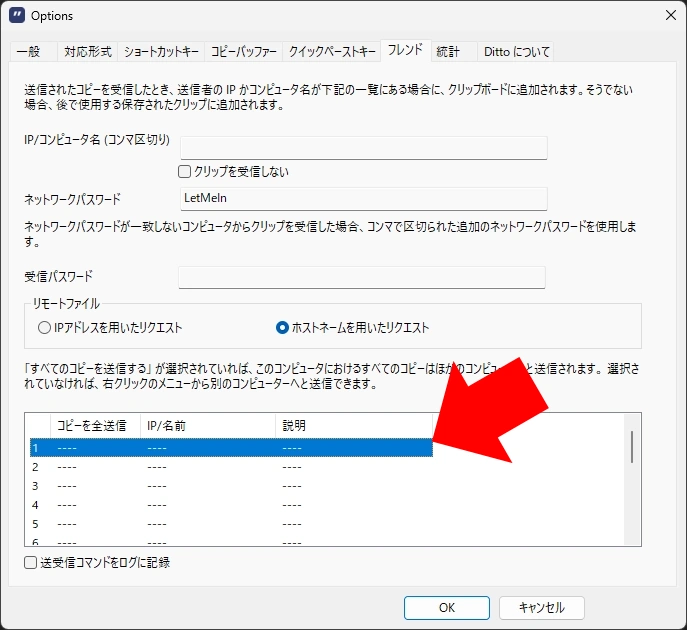
[オプション]の[フレンド]タブを選択し、下部のリストをダブルクリックします。
✏️[リモートファイル]はクリップボード経由でファイルの送信が可能になる機能で、フレンド登録すれば自動的に利用可能になります。デフォルト設定ではホスト名を使用しているので、静的IPを利用している環境では[IPアドレス]に変更することで安定性が向上します。
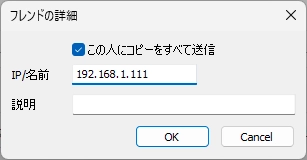
[IP/名前]に送信先の[コンピュータ名]か[ IPアドレス]を入力して「OK」をクリックして追加します。
使い方
クリップボードにコピーした内容は自動的に保存されるため、使用頻度の高いキーボードショートカットキーを覚えれば、シームレスに保存されているエントリーをペーストできます。
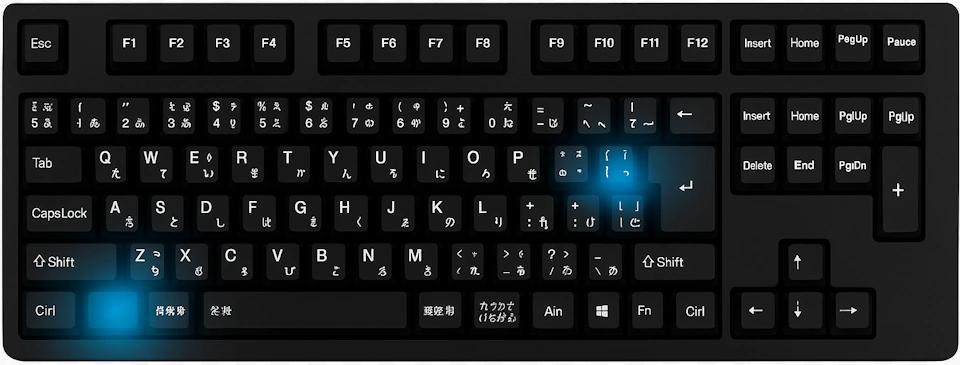
保存されているエントリーは、[Ctrl]+[`]キーで呼び出せます。
✏️ [Ctrl]+[`]キーはグローバルホットキーなので、ほぼすべてのアプリで利用できます。
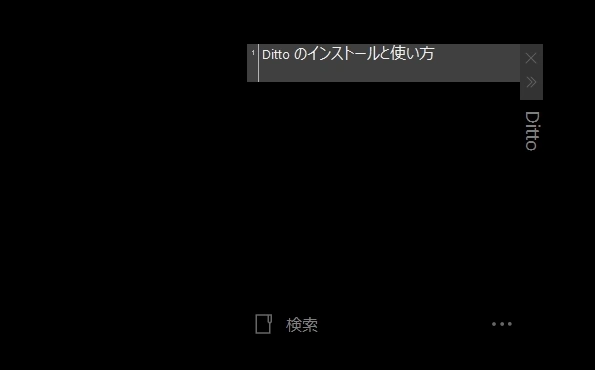
Dittoのウィンドウが開いたら、エントリーを選択して[Enter]キーでアクティブウィンドウにペーストできます。
ファイルやフォルダはリンクとして保存され、同様に[Enter]キーで貼り付けられます。
⚠️ファイルやフォルダはリンクとして保存されるため、リンク元が移動・削除されるとペーストできません。
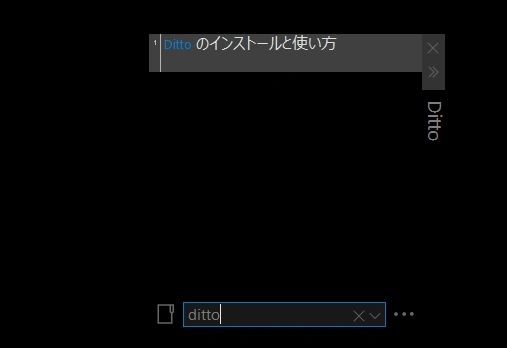
Dittoのウィンドウを開いた状態でテキストを入力すると、履歴のエントリーを検索できます。
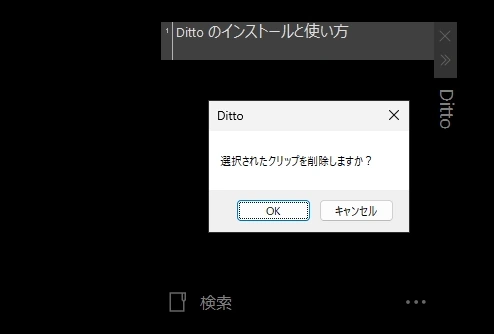
不要なエントリーは[Delete]キーで削除できます。
グループ管理
[グループ]は、保存したエントリーにラベルを付けて分類・管理できる機能で、自動削除の対象から除外することもできます。作成したグループはホットキーで呼び出せるため、メールの定型文などを保存しておけば、Dittoからシームレスに貼り付けることが可能です。
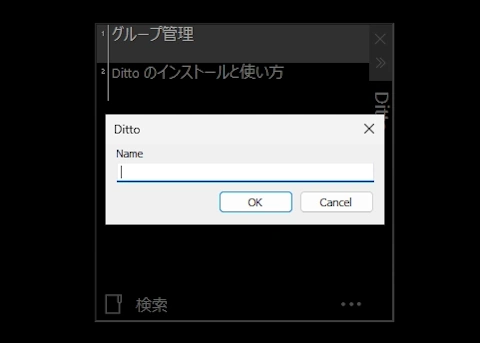
Dittoのウィンドウを開いた状態で、[Ctrl]+[F7]キーを押し、作成するグループ名を入力して「OK」をクリックします。
✏️グループの操作は、ショートカットキーだけでなくコンテキストメニュー(右クリックメニュー)からも行えます。
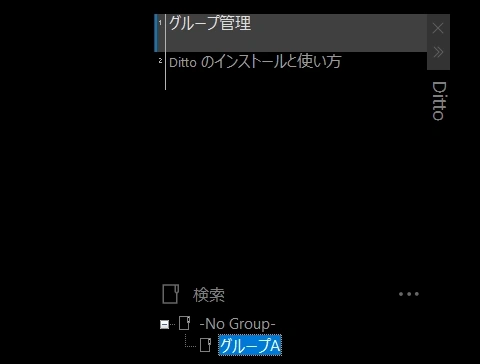
新規グループを作成したら、[Ctrl]+[G]キーを押してグループのツリー階層を展開し、作成したグループを選択します。
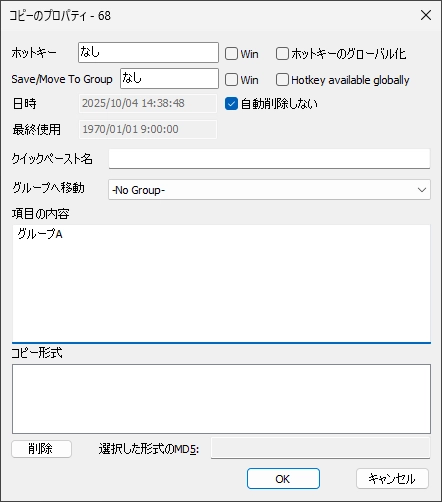
[Alt]+[Enter]キーを押してプロパティを開きます。
[ホットキー]にはグループを呼び出す際のキーを、[Save/Move to Group]にはエントリーをグループに移動する際のホットキーを設定します。
✏️[自動削除しない]が有効になっているグループに振り分けたエントリーは、自動削除の対象から除外されます。
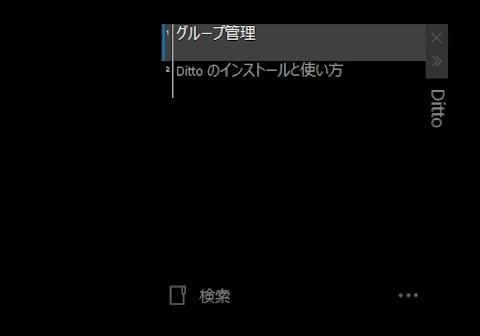
グループに移動するエントリーを選択して、[Save/Move to Group]のホットキーを押すとエントリーはグループに登録されます。
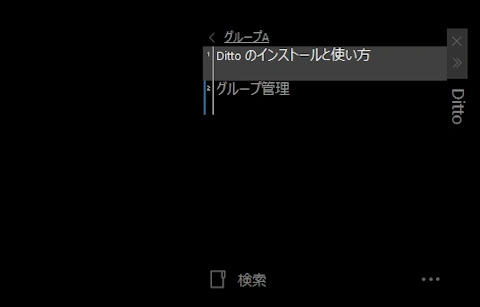
Dittoのウィンドウを開いた状態でグループを呼び出すホットキーを押すと、該当グループに登録されているエントリーが表示されます。
AI(ChatGPT)による評価
🧠 Dittoは、Windowsのクリップボードを拡張し、コピーしたテキストや画像を履歴として保存・再利用できるオープンソースソフトウェアです。ホットキーによる高速アクセスや LAN共有機能を備え、日常作業の効率化に役立ちます。
一方で、大量の履歴を保持した場合や共有機能を有効にした環境では、動作の遅延や貼り付けの不具合が発生することがあります。また、LAN共有を利用する際はファイアウォール設定やネットワークの信頼性に注意が必要です。
日常的なクリップ履歴管理には非常に実用的で、無料で導入できる安定したツールですが、ネットワーク共有や高度な運用を行う場合には設定管理とセキュリティ対策を要します。
他ツールとの比較
|
項目 |
Ditto |
CopyQ |
ClipClip |
|---|---|---|---|
|
機能性 |
◎ |
◎ |
◯ |
|
操作性 |
◯ |
△ |
◎ |
|
安定性 |
◯ |
◯ |
◯ |
|
安全性 |
◯ |
◎ |
△ |
◎:非常に良い ◯:おおむね良い △:やや劣る ✕:対応していない
備考
Dittoのメインウィンドウは[Ctrl]+[`]キーだけでなく、システムトレイに常駐している Dittoのアイコンをクリックしても呼び出せます。また、メインウインドウの右下の 3点リーダーをクリックするとメニューが表示され、データベースのバックアップなども行えます。
エントリーもコンテキストメニューから編集や特殊なペーストが可能になるなど、多彩な機能を実装しています。
類似ツールと比較した場合、基本的な機能に大きな差はありませんが、CopyQや ClipClipは LAN共有機能がないため、複数のパソコンでクリップボードを共有したいユーザーに適しています。








